Você é um novo usuário de computador Windows ou Mac e não sabe como salvar imagens online em seu sistema?
Resposta rápida
Para salvar uma imagem da Internet em seu computador, pesquise o imagem no Google, clique na guia “Imagens” na parte superior dos resultados da pesquisa, selecione uma imagem para abri-la, clique com o botão direito do mouse nela e clique em “Salvar imagem como…”.
Para ajudá-lo, escrevemos um pequeno guia sobre como salvar fotos da Internet em seu computador com instruções passo a passo.
 Índice
Índice
Salvar imagens da Internet em um computador
Se você está se perguntando como salvar imagens da Internet em seu computador, nossos 5 métodos passo a passo ajudará você a fazer isso rapidamente.
Método nº 1: salvar imagens do Google
Para salvar imagens do Google da Internet em seu computador, siga estas etapas rápidas.
Inicie um navegador, abra a pesquisa do Google e procure a imagem desejada. Clique na seção “Imagens” exibida na barra superior dos resultados da pesquisa. Escolha uma imagem que melhor atenda às suas necessidades e clique com o botão direito do mouse nela. Clique em “Salvar imagem como…”. Selecione o destino na unidade do seu computador para baixar a imagem e nomeá-la. Clique em “Salvar”.
Como alternativa, você pode pressionar a tecla Control no teclado, clicar uma vez na imagem do Google e selecionar “Salvar imagem como… ” no menu de atalho. Também é possível arrastar a imagem online para a área de trabalho do Mac para salvá-la lá!
Para salvar imagens da Internet em um PC com Windows, repita as etapas 1 a 6.
Método 2: Salvando imagens de um site
Você pode salvar uma imagem de um site da Web em seu computador da seguinte maneira.
Abra um navegador em seu computador e acesse o site com a imagem desejada. Escolha uma imagem, clique com o botão direito nela e clique em “Salvar imagem como…”.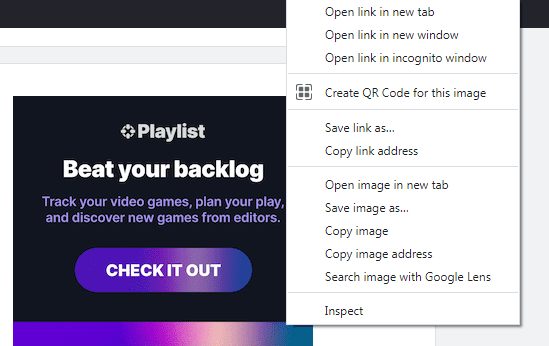 Selecione o destino para baixar a imagem e nomeie-a de acordo com sua preferência. Clique em “Salvar”.
Selecione o destino para baixar a imagem e nomeie-a de acordo com sua preferência. Clique em “Salvar”.
Método nº 3: Salvar imagens protegidas de um site
Se a imagem na página da Web estiver protegida, siga estas etapas para salvá-la em seu computador.
Inicie um navegador em seu computador e abra a página da web que contém a imagem protegida. Clique com o botão direito do mouse na página da Web e clique em “Inspecionar” no menu pop-up para acessar as Ferramentas do desenvolvedor.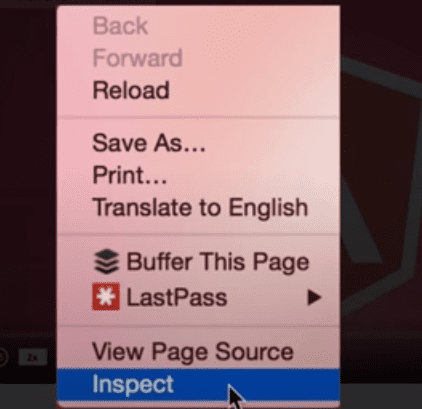 Copie a URL da imagem, cole-a em uma nova guia e clique com o botão direito do mouse na imagem novamente. Clique em “Salvar imagem como…”. Selecione o destino para baixar a imagem, escolha um nome apropriado e clique em “Salvar”.
Copie a URL da imagem, cole-a em uma nova guia e clique com o botão direito do mouse na imagem novamente. Clique em “Salvar imagem como…”. Selecione o destino para baixar a imagem, escolha um nome apropriado e clique em “Salvar”.
Método nº 4: Salvar fotos do Instagram
Para salvar fotos do Instagram e do Facebook rapidamente em seu computador, siga as etapas a seguir.
Abra um navegador, acesse Instagram site e escolha uma foto. Pressione a tecla F5 para navegar até “Permalink” e clique com o botão direito do mouse na imagem. Clique em “Inspecionar”. Localize e cole o URL da imagem em uma nova guia, clique com o botão direito do mouse e escolha “Salvar como…”. Nome a imagem de acordo com sua preferência e selecione a opção “Salvar” para salvá-la em seu computador.
Método #5: Salvar fotos do Facebook
Você também pode salvar fotos do Facebook em seu computador seguindo estas instruções fáceis.
Abra um navegador, vá para site do Facebook e escolha uma foto. Clique com o botão direito do mouse na foto em seu feed do Facebook. Clique em “Salvar imagem como…”. Selecione o destino para baixar a imagem, escolha um nome apropriado e clique em “Salvar”.
Em um Mac, clique com o botão direito do mouse na foto do Facebook, escolha “Abrir link em uma nova guia”, clique na opção “Salvar imagens como…” e selecione “Salvar”.
Resumo
Neste breve guia, discutimos como salvar imagens em um computador a partir da Internet. Exploramos o salvamento de imagens do Google, páginas da web, Instagram e Facebook em seu sistema Windows e Mac.
Agora você pode salvar rapidamente a imagem importante enquanto navega online para visualização posterior!